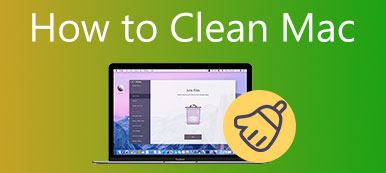¿Mac tiene un escáner de virus incorporado? Cómo escanear Mac en busca de virus?
macOS generalmente se considera uno de los sistemas más seguros. Viene con funciones de seguridad integradas para proteger su Mac de diferentes amenazas. Pero en algunos casos, los virus, el malware, los gusanos o el ransomware pueden acceder a su Mac e infectarlo. Entonces puede preguntarse, ¿cómo saber si su Mac tiene un virus?

Esta publicación cuenta tres soluciones efectivas para verificar y deshacerse de los virus de una Mac. Ya sea que desee escanear virus en MacBook Pro, MacBook Air o iMac, puede usarlos para eliminar virus de su dispositivo Mac.
- Parte 1. Analizar Mac en busca de virus con el software antivirus de Apple
- Parte 2. Buscar virus en Mac usando el Monitor de actividad
- Parte 3. Recomendación para eliminar y escanear virus de Mac
- Parte 4. Preguntas frecuentes sobre cómo verificar y eliminar virus en Mac
Parte 1. Cómo escanear Mac en busca de virus usando el software antivirus de Apple
Mac tiene una tecnología oficial de escaneo de malware y virus llamada xproteger para prevenirlo de diferentes amenazas. El proceso de inteligencia de amenazas preinstalado puede verificar manualmente si un virus o malware se ha infiltrado en su sistema. Esta parte explica el escáner de virus oficial de Mac, la tecnología antivirus de Apple y cómo buscar virus en una Mac.
programas antivirus mac
xproteger es la tecnología antivirus integrada en macOS. Se utiliza principalmente para proteger Mac de infecciones de virus y malware. Este escáner de virus para Mac está habilitado de forma predeterminada. Además, se actualizará automáticamente junto con las actualizaciones del sistema. Puede escanear automáticamente los virus y evitar que se ejecuten en su Mac.
Cómo usar el software antivirus de Apple para limpiar virus de mac
Cuando XProtect analiza malware o virus conocidos, lo bloquea automáticamente y le solicita que lo elimine de su Mac. Puede seguir sus instrucciones para mover el software relacionado a la Papelera. El escaneo de virus es invisible en segundo plano. Entonces, al usar este software antivirus de Apple, no necesita escanear su Mac en busca de virus manualmente.
Parte 2. Cómo verificar y eliminar virus en Mac usando la utilidad Monitor de actividad
Para proteger su Mac de virus, puede ajustar varias configuraciones en Seguridad y Privacidad preferencias Puede especificar las fuentes de las aplicaciones instaladas y asegurarse de descargarlas de fuentes confiables. También puede confiar en el Activity Monitor utilidad para comprobar si Mac tiene un virus. Puede seguir fácilmente los pasos a continuación para detectar virus y malware en su Mac fácilmente.
Paso 1 Abra una Finder ventana y luego haga clic en el Aplicaciones en el panel izquierdo para verificar todas las aplicaciones instaladas en su Mac. Desplácese por descarga para localizar el Activity Monitor. Haz doble clic para abrirlo.

Paso 2 Cuando ingresa a la ventana del Monitor de actividad, debe verificar la CPU, la GPU, los procesos y otra información. Bajo la CPU pestaña, puede verificar lo que aparece en la lista y cuánto del porcentaje de CPU requiere para operar en el Nombre del proceso campo. Debe buscar aplicaciones desconocidas con altos costos de CPU o memoria. Durante este paso, será mejor que elimine las aplicaciones desconocidas o no utilizadas de su Mac.

Paso 3 Para proteger su Mac de virus, puede ir a Preferencias del sistema y Seguridad y Privacidad. Cuando llegues, haz clic en el General y personalice las fuentes de descarga desde donde permitirá que se instale el software.

Parte 3. Recomendación de escáner y eliminador de virus para Mac: Mac Cleaner
Si está buscando la mejor alternativa al escáner de virus integrado de Mac, debería intentar usar el profesional Mac Cleaner. Es una herramienta de limpieza y escaneo de virus segura y fácil de usar para Mac. Está diseñado con tecnología avanzada para detectar y eliminar virus, malware, adware y otros en una Mac.

4,000,000+ Descargas
Escanee y elimine virus, malware, adware, etc., en Mac.
Supervise el estado de Mac, proteja Mac y solucione varios problemas de macOS
Elimine todo tipo de archivos inútiles de Mac para liberar almacenamiento de Mac.
Ofrezca herramientas útiles como Desinstalar, Administrador de archivos, Optimizar y más.
Este eliminador de virus de Mac recomendado es compatible con todas las versiones de macOS. Puede descargarlo gratis e instalarlo en su dispositivo Mac. Tiene tres categorías clave, Estado, limpiador y Kit de herramientas.

Este Mac Cleaner puede escanear automáticamente su Mac en busca de virus, similar a la función oficial de escaneo de virus de Apple en macOS. Cuando lo inicie, realizará un escaneo en su Mac. Cuando Mac Cleaner encuentra un virus, inmediatamente le pedirá que elimine el virus de Mac.
Más que un escáner y eliminador de virus para Mac, está diseñado con muchas otras funciones valiosas. Puede ayudarlo a administrar varios archivos y aplicaciones en una Mac, obtener más espacio de almacenamiento disponible y optimizar el rendimiento de la Mac. Por ejemplo, puede ir a su limpiador función para obtener más opciones para deshacerse de basura, cachés, duplicados, restos de aplicaciones y otros.

Cuando ingresas al Kit de herramientas, puede acceder a herramientas más útiles como Desinstalar, Optimizar, Ocultar, Administrador de archivos, Desarchivador y Privacidad. Puedes usarlos para administra tu Mac mejor.

Parte 4. Preguntas frecuentes sobre cómo verificar y eliminar virus en Mac
Pregunta 1. ¿Cómo saber si mi Mac tiene un virus o malware?
En general, los virus y el malware afectará el rendimiento de su Mac. Cuando su Mac se infecta con un virus, puede funcionar extremadamente lento. También puede tener problemas de congelación y reinicio. Si su Mac tiene malware, verá ventanas emergentes y anuncios mientras navega por Internet. Además, se puede cambiar la página de inicio predeterminada del navegador. Obtendrá el problema de redirección del navegador.
Pregunta 2. ¿Cómo crear un nuevo perfil en una Mac?
Para agregar un nuevo perfil de usuario en macOS, haga clic en el menú superior de Apple, vaya a Preferencias del sistema y luego seleccione Usuarios y grupos. Necesitas desbloquear la página para hacer tus cambios. Simplemente haga clic en el botón más y seleccione el tipo de usuario que desea crear. Después de eso, puede ingresar su nombre de usuario y contraseña relacionada y hacer clic en el botón Crear usuario para confirmarlo.
Pregunta 3. ¿Hay algún escáner de virus en línea?
Sí, muchos escáneres de virus en línea en el mercado pueden ayudarlo a verificar y eliminar virus, como Norton Power Eraser, VirusTotal, Vulnerabilities Scanner y ScanMyServer.
Conclusión
Esta publicación ha hablado principalmente sobre cómo escanear Mac en busca de virus. Puede aprender tres métodos para verificar y eliminar virus en una Mac. Si tiene más preguntas sobre la detección y eliminación de virus, puede enviarnos un mensaje.